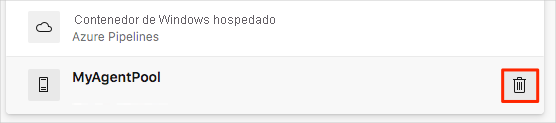Ejercicio: compilar la aplicación mediante el agente
Ahora que el agente de compilación se está ejecutando y está lista para recibir trabajos de compilación, vamos a verlo en acción. En esta unidad, vamos a modificar una configuración de compilación básica que proporcionamos para compilar el sitio web Space Game mediante nuestro agente, y no el agente hospedado por Microsoft.
Nota:
Ejecute los pasos siguientes inmediatamente después de realizar los pasos del módulo anterior Creación de un agente de compilación que se ejecute en Azure.
Al final de esta unidad, y como paso opcional, podemos quitar el grupo de agentes de la organización de Microsoft Azure DevOps.
Captura de la rama de GitHub
En esta sección, capturaremos la rama build-agent de GitHub y la extraeremos del repositorio, o cambiaremos a ella.
Esta rama contiene el proyecto Space Game con el que hemos trabajado en los módulos anteriores y una configuración de Azure Pipelines con la que empezar.
En Visual Studio Code, abra el terminal integrado.
Ejecute los comandos
git fetchygit checkoutsiguientes para descargar una rama denominadabuild-agentdesde el repositorio de Microsoft y cambie a esa rama:git fetch upstream build-agent git checkout -B build-agent upstream/build-agentRecuerde que upstream hace referencia al repositorio de GitHub de Microsoft. La configuración de Git del proyecto conoce el repositorio remoto upstream porque hemos configurado esa relación al bifurcar el proyecto desde el repositorio de Microsoft y clonarlo localmente.
En resumen, va a insertar esta rama en el repositorio de GitHub, conocido como
origin.Opcionalmente, abra el archivo azure-pipelines.yml en Visual Studio Code y familiarícese con la configuración inicial.
La configuración es similar a la básica que ha creado en el módulo Creación de una canalización de compilación con Azure Pipelines. Solo compila la configuración de versión de la aplicación.
Modificar la configuración de compilación
En esta sección, vamos a modificar la configuración de compilación para pasar de usar un agente hospedado por Microsoft al agente del grupo de compilación.
En Visual Studio Code, abra el archivo azure-pipelines.yml y busque la sección
pool.pool: vmImage: 'ubuntu-20.04' demands: - npmModifique la sección
pool, como se muestra aquí:pool: name: 'MyAgentPool' demands: - npmEsta versión usa
namepara especificar el grupo de agentes, MyAgentPool. Mantiene la seccióndemandspara especificar que el agente de compilación debe tener instalado npm, el administrador de paquetes de Node.js.En el terminal integrado, agregue azure-pipelines.yml al índice, confirme los cambios e inserte la rama en GitHub.
git add azure-pipelines.yml git commit -m "Use private agent pool" git push origin build-agent
Ver cómo Azure Pipelines usa al agente de compilación
Observe la compilación ejecutarse en la canalización mediante el agente de compilación.
En Azure DevOps, vaya al proyecto Space Game - web - Agent.
En la página del proyecto, o en el panel izquierdo, seleccione Canalizaciones.
Seleccione la canalización en Canalizaciones ejecutadas recientemente y elija la ejecución más reciente (que se inició al actualizar la canalización para usar el grupo MyAgentPool).
Elija Trabajo y realice un seguimiento de la ejecución a través de cada uno de los pasos.
En la tarea Inicializar trabajo, se ve que la compilación usa el agente de compilación.
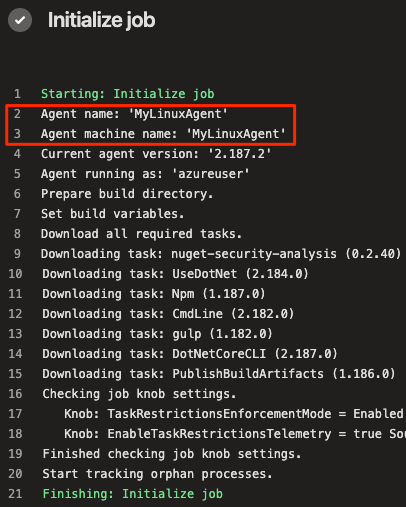
Opcional: quitar el grupo de compilación
Para una referencia futura, puede mantener la configuración del grupo de compilación en la organización de Azure DevOps, pero tenga en cuenta que la máquina virtual que hospeda el agente ya no estará disponible después de realizar los pasos de limpieza al final de este módulo.
De hecho, Azure DevOps va a detectar que el agente está sin conexión. Azure Pipelines buscará un agente disponible la próxima vez que se ponga en cola una compilación mediante el grupo MyAgentPool.
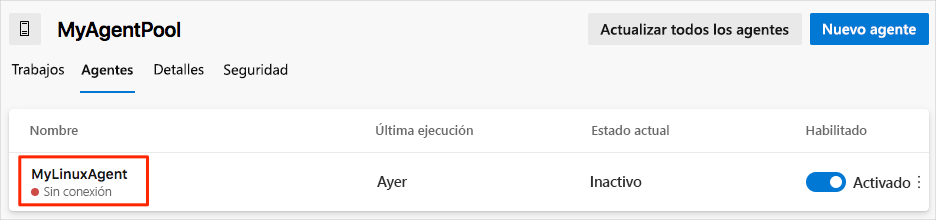
Como paso opcional, puede quitar la configuración del grupo de compilación de Azure DevOps. A continuación se muestra cómo hacerlo:
En Azure DevOps, vaya al proyecto Space Game - web - Agent.
Seleccione Configuración del proyecto.
En Canalizaciones, seleccione Grupos de agentes.
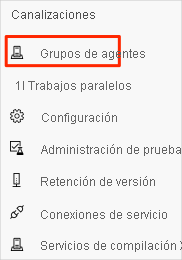
En MyAgentPool, seleccione el icono de papelera y, después, seleccione Eliminar.